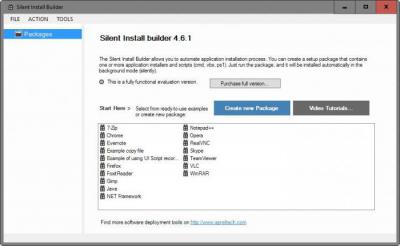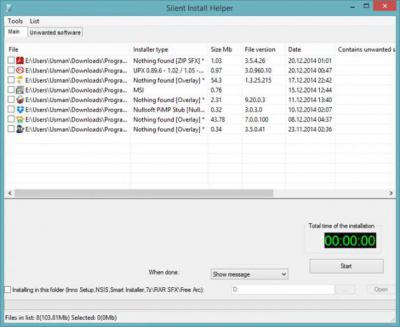- Что такое тихая установка? Тихая установка: Windows, Microsoft Office
- Что такое тихая установка? Тихая установка: Windows, Microsoft Office
- Что такое тихая установка?
- Основные типы тихой установки
- Windows: тихая установка
- Инсталляция продукта Microsoft Office
- Установка программ с применением атрибутов в командной строке
- Вместо послесловия
- Что такое программа RePack, Portable и Тихая установка?
- Что такое Repack
- Так что такое портативное-Portable приложение?
- В чем секрет Portable программ?
Что такое тихая установка? Тихая установка: Windows, Microsoft Office

Тихая установка: что это?
Если исходить из трактовки данного термина, тихая установка представляет собой довольно специфичный, но весьма удобный процесс. Для того же MSOffice тихая установка, грубо говоря, состоит в том, что пакет программ устанавливается в фоновом режиме, пока пользователь отдыхает. Иначе говоря, участие пользователя сводится только к тому, чтобы запустить установочный файл. Весь процесс от самого начала до завершения будет проведен без непосредственного вмешательства в процесс установки. Такой режим станет настоящей находкой для рядового пользователя.
Основные типы установки
Если говорить о процессах установки, то их можно разбить на несколько категорий по методам запуска установочных дистрибутивов и типу инсталляторов. Самыми распространенными установочными модулями на сегодняшний день являются: Install Shield, Inno Setup, NSIS, WISE Installer. Они в большинстве случаев применяются для тихой установки по отношению к операционным системам семейства Windows. Что касается непосредственно запуска самого инсталлятора, то здесь существует три основных метода: командная строка с атрибутом тихой установки, самораспаковывающиеся архивы SFX,исполняемые файлы в форматах BAT и COM.
Операционная система Windows: тихая установка
Для установки операционных систем семейства Windows предусмотрено использование файлов в форматах MSU и MSI (первый тип представляет собой инсталлятор обновлений операционной системы). Считается, что тихая установка RUS-версий системы осуществляется именно таким способом, но при использовании специализированного ключа. Обычно модификации систем или программ, поддерживающих данный метод установки, помечаются при помощи слова unattended. При использовании ключа тихой установки QB в процессе установки системы пользователь может наблюдать за всеми происходящими действиями. При использовании ключа QN предполагается еще более тихая инсталляция, когда сама установка в виде «Мастера» или иконки в системном трее не отображается на экране. Сам процесс при этом можно увидеть только в «Диспетчере задач». Это касается непосредственно инсталлятора Install Shield. В случае запуска другого установщика, например, Inno Setup в качестве ключа тихой установки применяется атрибут SP.Чтобы распознать инсталлятор, необходимо при запуске исполняемого файла использовать комбинацию клавиш Alt+Space.После этого на экране появится соответствующее меню, в котором необходимо выбрать раздел «О программе», или что-то похожее.
Инсталляция Microsoft Office
Для пакета программ Microsoft Office также предусмотрена тихая установка. Если использовать архив SFX, то проблема отпадает сама собой. Однако после загрузки официального программного пакета инсталляционный файл представляет собой простой exe-файл, который и необходимо запустить. В обычном режиме, даже при условии запуска от имени администратора, не выйдет получить тихую установку. Здесь то и приходит на помощь командная строка.
Установка программ с использованием атрибутов в командной строке
Что собой в данном случае представляет тихая установка? Это запуск файла с указанием его расположения на съемном носителе или жестком диске с применением специального атрибута. Так, например, для любой программы, которая инсталлируется при помощи исполняемого файла, команда консоли может выглядеть примерно следующим образом: C: имя файла.exe /S (такой атрибут используется для сборщика NSIS). Для каждого конкретного типа инсталлятора соответственно имеется свой собственный атрибут. Имеется целый набор специальных команд, однако нет никакого смысла приводить их для рядового пользователя, поскольку тот факт, что неподготовленный пользователь будет пытаться отменить процесс инсталляции или вообще не использовать стандартную тихую установку, вызывает сомнения. Данных пояснений должно быть вполне достаточно для понимания ситуации.
Заключение
Некоторые программные продукты просто по умолчанию не способны поддерживать режим silent. Так, например, довольно часто возникают проблемы с корпоративной версией антивирусной программы Avast. Даже при использовании SFX-архива никаких положительных изменений не происходит. Выходом из данной ситуации может стать использование файлов конфигурации. О директивах этих файлов вы сможете почитать на сайте разработчика программного обеспечения. Это, как правило, исполняемые файлы COM и BAT.Только вот инсталляторы способны подхватывать инструкции по тихой установке в том случае, если директивный файл находится с установщиком в одном каталоге. Однако на этом проблемы еще не заканчиваются. Так, например, многие портативные версии программ (Mozilla Firefox) могут перестать распознавать конфигурационные настройки, которые содержаться в файлах-INI. Помимо всего прочего многие специалисты рекомендуют использовать для создания самораспаковывающихся архивов с дистрибутивом архиватор 7Zip вместо более популярных утилит типа WinRAR или WinZIP. Основным моментом в данном случае является тот факт, что именно архиватор 7Zip поддерживает технологию максимального сжатия. В других подобных программах она не предусмотрена или просто не поддерживается. При попытке распаковки выдается ошибка, которая как бы указывает на нарушение целостности архива. С тем, что собой представляет тихая установка, мы вроде разобрались. Остается только добавить, что здесь был описан только общий материал для знакомства с данными технологиями. Если у пользователя возникнет потребность более детально изучить все аспекты, связанные с тихой установкой, то лучше заняться изучением дополнительных материалов, относящихся к каждому конкретному типу инсталляторов. Конечно же, нельзя называть тихую установку особым новшеством. Однако для пользователя, неискушенного в компьютерных технологиях, ее преимущества неоспоримы. Ведь при таком варианте пользователю не нужно вмешиваться в процесс установки любого программного обеспечения. В зависимости от сложности программного обеспечения и размера дистрибутива процесс инсталляции может занимать довольно длительное время. Но с этим уже ничего не поделаешь, придется проявить терпение.
Что такое тихая установка? Тихая установка: Windows, Microsoft Office
Сегодня многие пользователи сталкиваются с ситуацией, когда при инсталляции какого-либо программного продукта предлагается использовать режим Silent Install (тихая инсталляция). Что такое тихая установка и как ее произвести для разных типов программного обеспечения, сейчас и будет рассмотрено. Кроме того, посмотрим на некоторые проблемы, которые могут возникать при задействовании такого процесса.
Что такое тихая установка?
Тихая установка (исходя из трактовки этого термина) является достаточно специфичным, но очень удобным процессом.
Грубо говоря, для того же продукта MS Office тихая установка состоит в том, что пакет инсталлируется в фоновом режиме, пока пользователь тихо-мирно отдыхает. Иными словами, его участие сводится только к тому, чтобы запустить инсталляционный файл, а весь процесс от начала и до полного завершения будет проведен без его непосредственного вмешательства в процесс инсталляции.
Для рядового пользователя такой подход к установке программного обеспечения любого типа является настоящей находкой — это не обсуждается.
Основные типы тихой установки
Если говорить о самих процессах, их можно классифицировать по типу инсталляторов и методам запуска установочного дистрибутива.
На сегодняшний день самыми распространенными установочными модулями являются следующие:
- Install Shield.
- NSIS.
- WISE Installer.
- Inno Setup.
В большинстве случаев они применяются для тихой установки применительно к Windows-системам. Что же касается запуска инсталлятора, существует три основных метода:
- командная строка с атрибутом тихой установки;
- исполняемые файлы форматов COM и BAT;
- самораспаковывающиеся архивы SFX и им подобные.
Windows: тихая установка
Для инсталляции операционных систем Windows предусмотрено использование файлов форматов MSI и MSU (второй тип является инсталлятором обновлений системы). Считается, что тихая установка RUS-версий системы (русифицированный интерфейс) производится именно таким способом, но только с использованием специального ключа.
Обычно модификации программ или систем, поддерживающих такой метод инсталляции, помечаются словом unattended. В случае использования ключа тихой инсталляции QB в процессе установки системы пользователь сможет наблюдать за всеми происходящими действиями.
Если же используется ключ QN, предполагается еще более тихая инсталляция, когда сама установка в виде «Мастера» или иконки в системном трее на экране не отображается, а сам процесс можно увидеть только в «Диспетчере задач». Но это касается инсталлятора Install Shield.
В случае запуска установщика вроде Inno Setup в качестве ключа тихой установки используется атрибут SP. Чтобы распознать инсталлятор, при запуске исполняемого файла следует использовать комбинацию Alt + Space, после чего на экране появится соответствующее меню, где нужно выбрать раздел «О программе» или что-то подобное.
Инсталляция продукта Microsoft Office
Для Microsoft Office тихая установка тоже предусмотрена. Если использовать SFX-архив, проблема отпадает сама собой.
Однако обычно после загрузки офисного пакета даже с официального сайта инсталляционный файл представляет собой обычный «экзэшник», который и нужно запустить. В обычном режиме (даже при условии старта от имени администратора) получить тихую установку не выйдет. Тут пригодится командная строка.
Установка программ с применением атрибутов в командной строке
Что такое тихая установка в данном случае? Это запуск файла с указанием его местоположения на жестком диске или съемном носителе с применением специального атрибута.
Так, например, для любой программы, инсталлируемой при помощи исполняемого файла, команда в консоли может выглядеть приблизительно так:
C:имя файла.exe /S (данный атрибут используется для сборщика NSIS).
В любом случае для каждого конкретного типа инсталлятора имеется свой собственный атрибут. Существует еще целый набор команд, однако приводить их все для рядового пользователя смысла не имеет, поскольку вызывает законные сомнения тот факт, что неподготовленный юзер будет пытаться отменить инсталляцию или использовать не стандартную тихую установку, а еще менее заметную. Для общего понимания ситуации данных пояснений достаточно.
Вместо послесловия
Некоторые программные продукты могут и не поддерживать silent-режим. К примеру, часто проблемы можно заметить с корпоративной версией антивируса Avast. Даже использование SFX-архива ни к чему не приводит.
Выходом из такой ситуации может стать использование файлов конфигурации, о директивах которых можно почитать на сайте разработчика ПО. Как правило, это исполняемые файлы формата BAT или COM. Вот только инсталляторы способны подхватывать инструкции по тихой установке только в том случае, если директивный файл находится в одном каталоге с установщиком.
Но и на этом проблемы не заканчиваются. Например, некоторые портативные версии программ (в частности, Mozilla Firefox) могут перестать распознавать конфигурационные настройки, содержащиеся в INI-файлах. К тому же многие специалисты для создания самораспаковывающихся архивов с дистрибутивом рекомендуют использовать архиватор 7Zip, а не более популярные утилиты вроде WinRAR или WinZIP. Тут основным моментом является тот факт, что именно 7Zip поддерживает технологию максимального сжатия, которая не предусмотрена в других программах (она ними просто не поддерживается, а при попытке распаковки выдается ошибка, как будто бы указывающая на нарушение целостности архива).
Что такое тихая установка, мы разобрались. Остается добавить, что здесь был приведен только общий материал для первого знакомства с такими технологиями. Если у пользователя возникнет необходимость более полного изучения всех аспектов, связанных с тихой установкой, лучше почитать дополнительные материалы, относящиеся к каждому типу инсталляторов.
И, конечно же, особым новшеством тихую установку назвать сложно, однако преимущества ее для неискушенного в компьютерных технологиях юзера неоспоримы, ведь в процесс установки любого программного обеспечения вмешиваться не придется. К тому же в зависимости от сложности ПО и размера дистрибутива процесс инсталляции может занимать достаточно много времени. Но тут ничего не поделаешь, так что придется потерпеть.
Что такое программа RePack, Portable и Тихая установка?
Почти все юзеры интересуются такое RePack, Portable, Тихая установка. Попробуем разъяснить отличия подобных программ.
Тихая установка — это когда программа устанавливается автоматом. Другими словами вам вводить ключи иные методы регистрации программы (патчи, кряки и т.д). программы нажимать многократно «дальше», программа сама все сделает После установки она полностью готова
Представьте себе ситуацию, Вы админ необходимо установить количество компов операционную систему Windows одинаковый набор программ. программы тихой установкой, то есть возможность степени
Длительность установки находится программы от десятков минут. Установка таковых программ запускается двойным кликом мыши по запускаемому файлу. приготовляются как правило, для автоматической установки программ сразу после установки операционной системы (напр. Windows). все просто: два раза щелкнуть по файлу, завершения установки.
Как правило тихая установка используется для пост-установочных программ, например Windows Post-Installer, BS POST-INSTALLER. Также программы тихой установки отлично инсталлируются на «живую» систему.
Такой софт помимо прочего будет может быть полезен для тех жителей нашей планеты, которые возиться по установке программы, или себя напрягать. произведет для тех людей, которые сталкиваются по установки (инсталляции) приложения. Сборка «Тихая установка» все сама сделает вашего вмешательства. Просто запустите и по завершении установки программа готова встроенными прибавлениями
Что такое Repack
Вы уже наверно встречали игр программ слово «Repack», можно
данное перепакованная лицензионная программа игра. это необходимо? Наиболее часто Repack делают для сокращения размера инсталятора либо чтобы, таблетки (crack) уже находились что установленной програмке
это облегченная версия игры-программы вырезаны файлы, числе заграничные языки посторонний софт, различные демки, нередко сжимаются видео ролики, иногда качества. Приобретенные урезанный вариант игры, случаев, собирают в образы дисков. RePack весит меньше, скачивается всякие кряки, кейгены, случаев, вначале обнаруживается лицензия, этого множество репаков на 1/4-1/3 менее по объему. время инсталлируются (покаааа, всё это пережатое установится). Нередко репакеры сами делают перевод лицензии, практически «промптом», вкладывают
Так что такое портативное-Portable приложение?
Прибывая PC. нам потребуются программы виде, как они настроены дома. всё обыкновенно просто – копируем компе, то как быть программ? необходимой программы может всего портитивные программы (по другому – Portable версии программ), другими словами программы, коим для работы ничего, лично себя. эти программы берегут не а файлах.
Портативные программы могут работать при всем этом находясь папке. если программа свой инсталлятор – это ещё собственно она портативная. всего этого обращаться местам диске. Portable версии программ распространяются обыкновенно заработала довольно извлечь файлы в ту или
Делаются портативные программы энтузиастами. так, дабы программа собственной папки. простая программа примет реестр – профессионалы делают так, чтоб программа свои опции писала не а если допустим реестр очень нужен, то тогда уже особый код при запуске прописывает настройки закрытия заливает назад
Виды Portable Soft:
В soft (PS) надлежит относить те проги, которые «инсталлируются» обычный распаковкой архива, готовы переноситься обычным копированием, инсталляторов, совершающих требуемые прописывания отличия приложениях.
ru – находится
portable — портативный – перемещающийся достаточно скопировать файлы приложения.
apps – английское сокращение application, что означает компьютерная программа, текстовый процессор.
Портативное приложение представляет компьютерную программу, которую возможно носить устройстве, например USB PC. Когда ваш USB переносный жесткий диск иное портативное устройство подключено, есть доступ программам данным, как Вы присутствовали компьютером. прибор, ничего индивидуальных данных остается компьютере.
Ненужно особого оборудования: применяйте хоть USB Flash, миниатюрный жесткий диск, iPod/MP3 плеер,
Практически никакого добавочного программного просто скачайте, установите портативные приложения.
было ясно, как это работает, опишу примерный алгоритм (самый обычный):
1. Создается резервная копия ветвей реестра конфигурационных файлов) находящихся вне инсталлированной папки, зависит работа приложения. случай, когда установлена либо иная версия данного приложения.
2. Импортирование нужных для работы приложения данных, аналогично скажем копирование тех файлов, которые должны присутствовать вне папки portable (напр., в …/System32).
3. Запуск главной программы
4. (По завершению) Экспорт опций (либо конфигурационных файлов)
5. Чистка следов работы программы (точнее, удаление временных файлов).
6. Возобновление тех ключей реестра которые были зарезервированы в 1-ом шаге алгоритма.
Портативная программа (по-английски «portable application») — переносимое программное обеспечение, которое вовсе устанавливать диск PC для запуска группу попадают программы, которые без трудностей инсталлируются внешний HDD, Компакт -диски, DVD, диски обычным образом, те, которые действуют без установки. многих причин: вовсе устанавливать одни и программы ПК, возможно воспользоваться возлюбленным браузером, почтовым клиентом, ICQ без претензий сисадмина все данные сберегаются носителе копируются далее Иной неоспоримый плюс Portable программ – они бесплатны, как минимум, для приватного применения. интернет возможно отыскать портативные версии программ, Microsoft Office либо Adobe Photoshop.
В чем секрет Portable программ?
Все просто. Когда простое приложение оно имеет особенность хранить собственные файлы папках диске ПК. Кроме привычного всем каталога Program Files, части программ возможно найти юзера, временных каталогах Потому, когда скопировать программу обычным перенесением Files компьютер, ничего возможности обнаружить нужные конфигурационные файлы работать.
С портативными приложениями дело обстоит Программа устанавливается ей носителе папку, жесткий диск PC прекрасно работать независимо ПК флешку. програмку, достаточно просто перенести съемный носитель. Почти все приложения установки, копировать откуда угодно. что Portable программы, созданные для одной операционной системы, работать Иначе говоря, ежели портативную версию браузера Firefox под ОС Linux, она работать OS Windows.
* Часть имеющегося сходственного PS сохраняет все опции каталоге и, разумеется, хранит все опции при аналогичном переносе. добро было назвать Истинным PS (True Portable Soft).
* Другая часть упорно продолжает сохранять настройки в «Documents and Settings» переносе приходится все опции восстанавливать вручную. конечно, прога работоспособна сразу, доведешь её Такие вещи гораздо называть Условным (Relative Portable Soft).
* Помимо прочего есть подвиды, созданные для ношения отличающиеся местом записи многочисленных временных файликов, образующихся работы. сбережения трудоспособности флешки, имеющей, вообще говоря, лимитирование по числу циклов записи «секторе», все временные файлы записываются таки да папочку, создаваемую работы приложения. возникают подкатегории «True Portable USB Soft» и «Relative Portable USB Soft».
* Особенный интерес представляет некоторая, именуем ее «однофайловая» разновидность «True Portable USB Soft’а». Тогда приложение представляет исполняемый файл, при запуске которого переносятся настройки, работы обращение проводится только закрытии программы все опции (вероятно, модифицированные), вновь упаковываются файл удалением сделанной папки.